아이패드는 어린 사용자들에게 매우 매력적인 기기입니다. 모든 연령대의 사람들이 사용할 수 있는 다양한 기능들을 제공하죠. 교육적인 용도부터 엔터테인먼트까지, 아이패드는 전 세계 어린이들에게 인기 있는 태블릿 장치가 되었습니다. 하지만 인터넷에 연결되는 모든 기기와 마찬가지로, 아이들이나 청소년이 인터넷을 자유롭게 사용하도록 허용하는 데에는 몇 가지 위험 요소들이 존재합니다.

만약 아이패드에서 자녀 보호 기능을 어떻게 설정하는지 궁금하시다면, 제대로 찾아오셨습니다. 유용한 팁과 방법을 알려드릴 테니 계속 읽어보세요. 자녀 보호 기능을 사용하면 부적절한 콘텐츠로부터 아이들을 보호하고, 앱 내 구매를 제한할 수 있습니다.
자녀 보호 기능으로 제어할 수 있는 것들
애플은 자녀 보호 기능을 중요하게 생각하며, 부모들이 아이들이 아이패드에서 할 수 있는 활동을 쉽게 제어할 수 있도록 다양한 기능을 제공합니다. 자녀 보호 기능을 설정하는 방법을 살펴보기 전에, 먼저 어떤 항목들을 제어할 수 있는지 알아보겠습니다.
- 콘텐츠 및 개인 정보 보호 제한: ‘스크린 타임’ 기능을 사용하여 자녀 보호 설정과 같은 설정을 변경하거나, 화면 사용 시간 제한을 설정하는 것을 막을 수 있습니다.
- 구매 제한: 아이튠즈 및 앱 스토어에서 원치 않는 구매를 차단할 수 있습니다.
- 유해 콘텐츠 필터링: 앱, 웹사이트 등에서 연령에 적합한 콘텐츠 등급을 설정할 수 있습니다.
- 웹사이트 및 시리 제한: 특정 웹사이트나 시리 기능에 대한 접근을 제한할 수 있습니다.
- 게임 센터 제어: 멀티플레이어 게임부터 메시지 기능까지, 게임 관련 활동 대부분을 제어할 수 있습니다.
또한 운전 중 방해 금지 모드, 음량 제한, 셀룰러 데이터 변경과 같은 설정을 변경하지 못하도록 막을 수도 있습니다.
이제 아이패드에서 제어할 수 있는 항목들을 알았으니, 어떻게 제어하는지 자세히 알아보겠습니다.
iPadOS 12 이상에서 아이패드 자녀 보호 기능 설정 방법
애플은 자녀 보호 기능의 중요성을 인지하고 있으며, 부모님들을 돕기 위해 맞춤화된 기능을 제공합니다. ‘스크린 타임’과 ‘콘텐츠 제한’ 설정을 통해 자녀의 아이패드 활동을 상당 부분 제어할 수 있습니다. 최신 아이패드를 사용하시는 분들을 위해 자세히 살펴보겠습니다.
아이패드의 자녀 보호 기능은 ‘스크린 타임’ 메뉴에서 찾을 수 있습니다. 설정 방법은 다음과 같습니다.
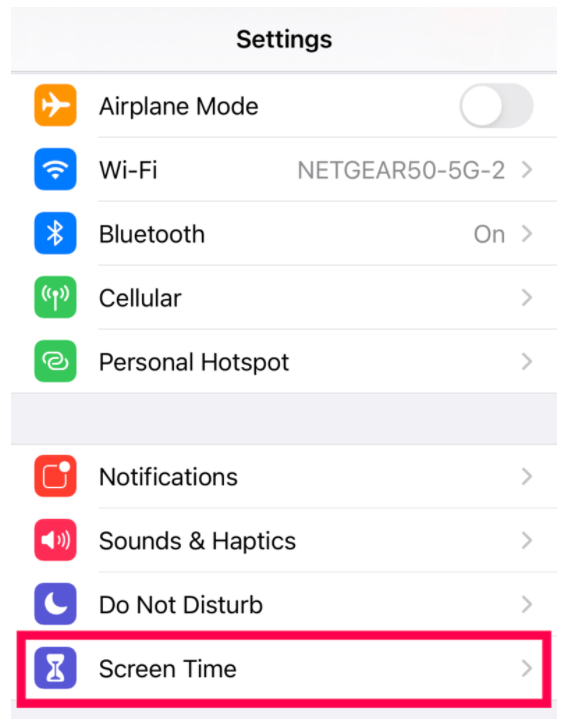
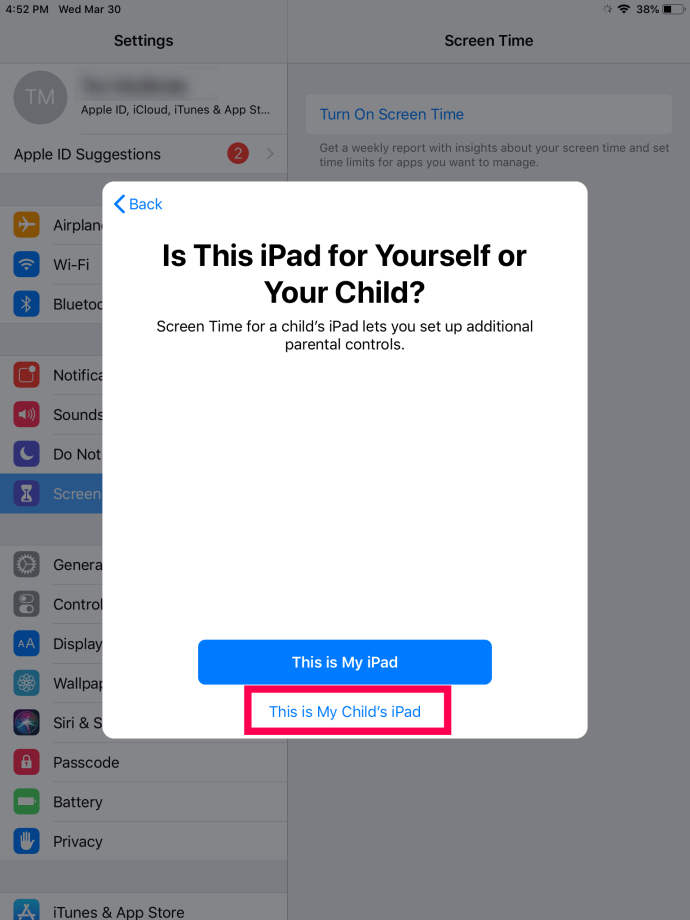
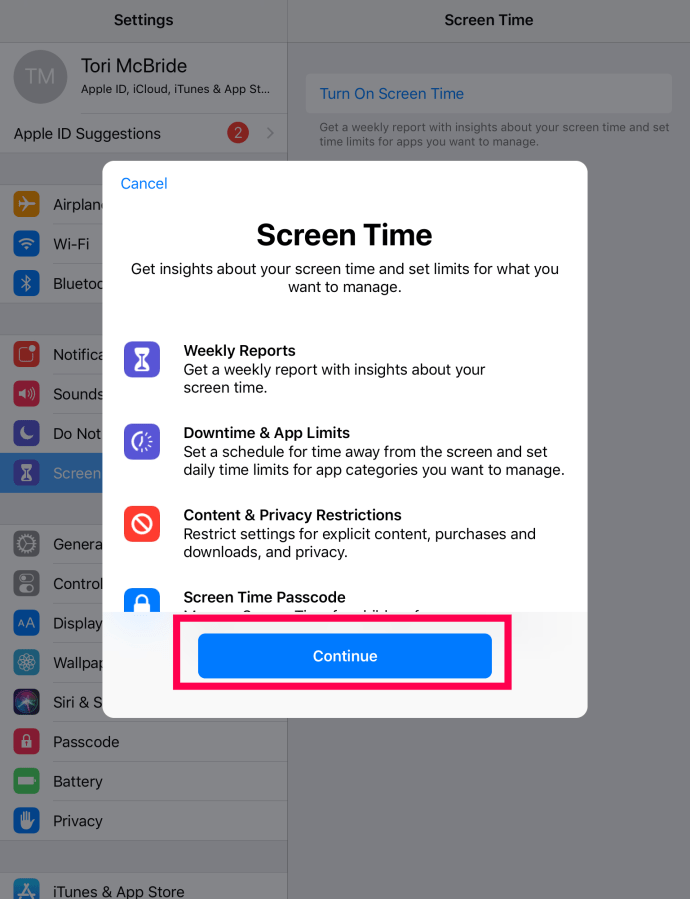
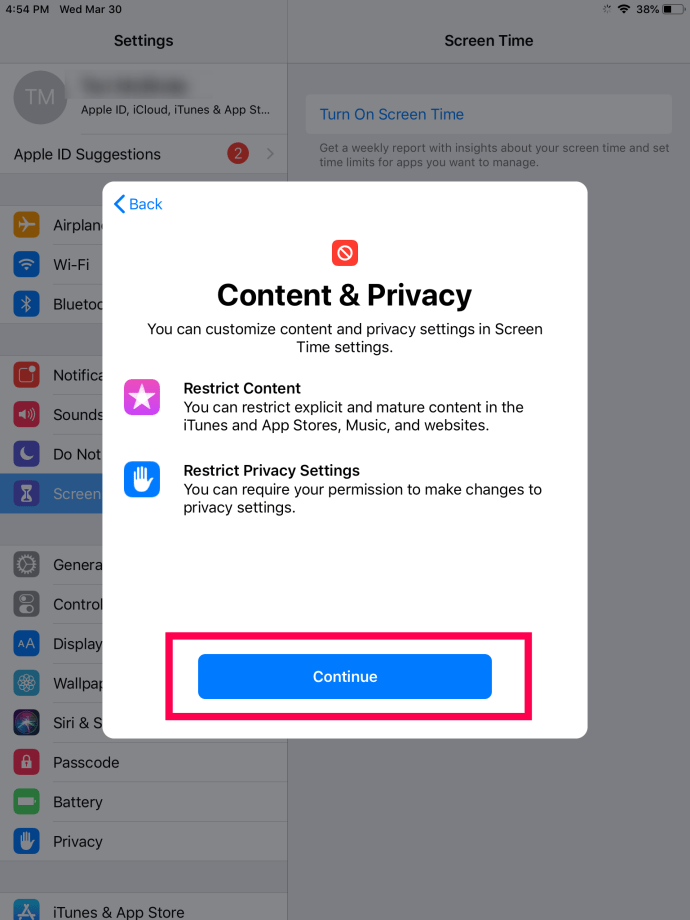
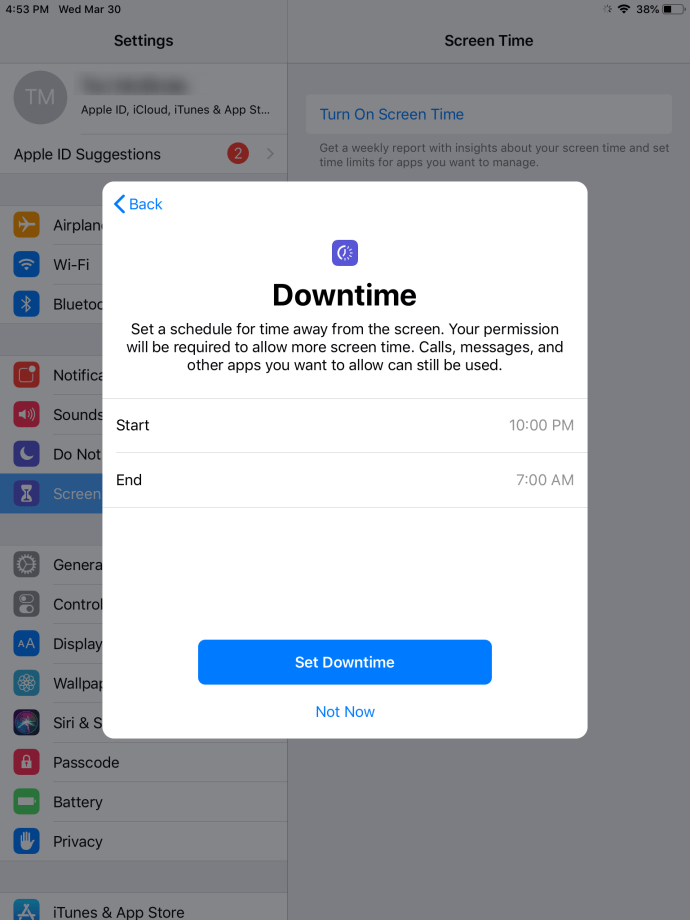
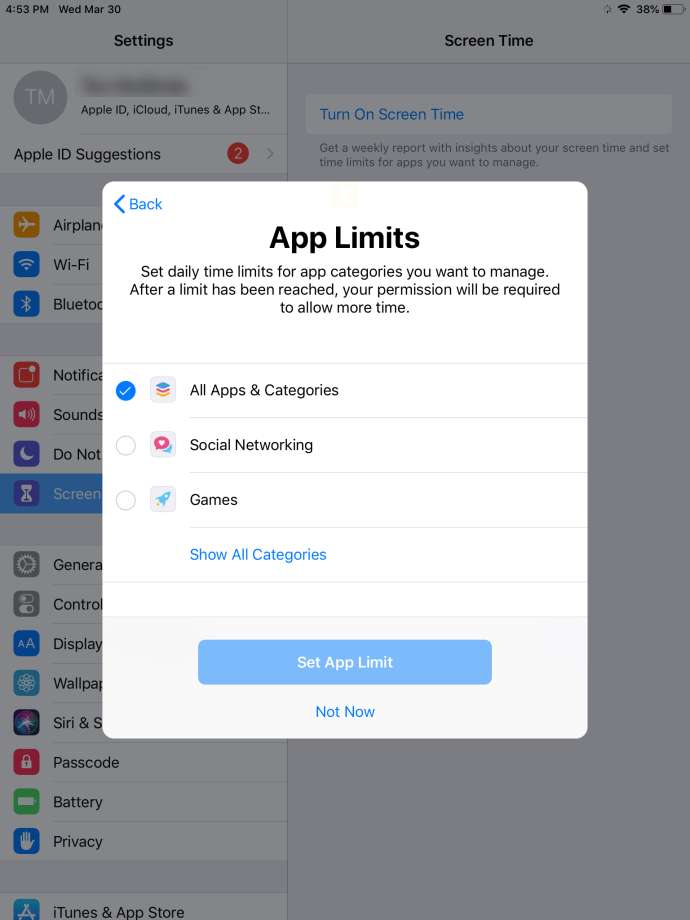
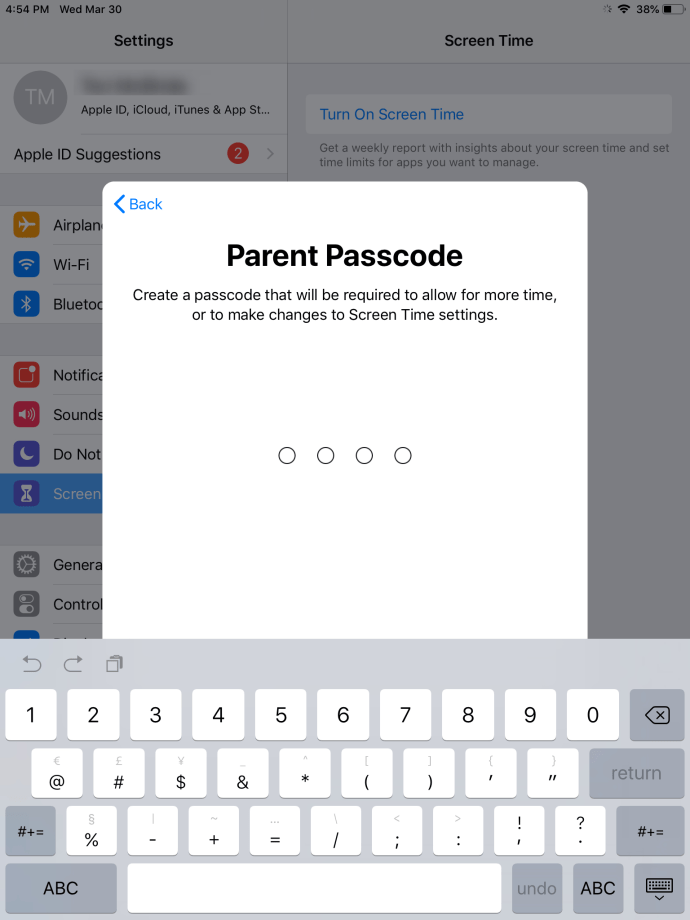
이제 ‘스크린 타임 암호 사용’으로 암호를 설정할 수 있습니다. 4자리 암호를 입력하고 확인하세요. 추가적인 보안을 위해 이 옵션을 활성화하는 것이 좋습니다.
다음으로 ‘콘텐츠 및 개인 정보 보호 제한’을 선택합니다. 스크린샷에 보이는 다른 옵션들도 주목해 주세요. 잠시 후에 자세히 살펴보겠습니다.
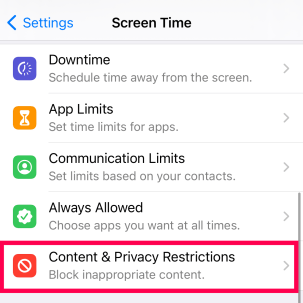
메시지가 표시되면 방금 생성한 암호를 입력합니다. 슬라이더를 눌러 ‘콘텐츠 및 개인 정보 보호 제한’을 활성화합니다. 활성화되면 파란색으로 바뀌고, 비활성화되면 회색으로 표시됩니다.
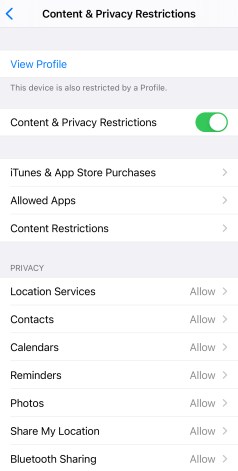
이것이 아이패드에서 기본적인 자녀 보호 기능을 설정하는 방법입니다. 이제 설정을 사용자 정의해야 합니다. 동일한 페이지 (‘콘텐츠 및 개인 정보 보호 제한’)에서 자녀 보호 기능을 맞춤 설정할 수 있습니다.
사용자 정의 페이지에 들어가려면 ‘콘텐츠 및 개인 정보 보호 제한’을 탭하세요. 여기에서 유해 콘텐츠, 앱, 검색 엔진 기능까지 차단할 수 있습니다. 마지막 옵션은 별거 아닌 것처럼 보일 수 있지만, 예를 들어 YouTube 앱을 차단했을 때 아이가 검색을 통해 쉽게 앱을 다시 사용할 수 있기 때문에 중요합니다.
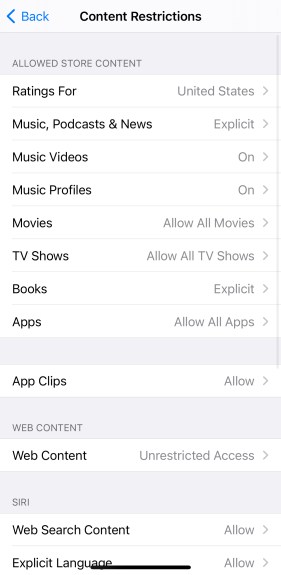
콘텐츠 및 개인 정보 보호 제한 – 상세 설정
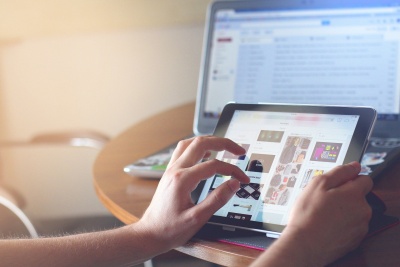
‘콘텐츠 및 개인 정보 보호 제한’ 페이지에는 세 가지 주요 자녀 보호 옵션이 있습니다.
‘iTunes 및 App Store 구입’ 옵션은 암호를 모르는 사람이 아이패드에서 앱을 구매하거나 삭제하거나 설치하는 것을 막습니다.
‘허용된 앱’ 옵션은 특정 앱을 아이패드 홈 화면에서 숨길 수 있도록 제한합니다.
‘콘텐츠 제한’ 옵션은 아이패드에서 특정 콘텐츠를 차단할 수 있는 기능입니다. 유해한 웹사이트, R 등급 영화, 부적절한 음악 등을 차단할 수 있습니다.
바로 아래의 ‘개인 정보’ 섹션에서는 다양한 사용자 정의 옵션을 제공합니다. 블루투스, 마이크, 사진, 위치 공유 등의 사용을 비활성화할 수 있습니다.
‘개인 정보’ 탭 아래에서 ‘변경 허용’ 탭을 찾을 수 있습니다. 여기에서는 자녀가 설정에 접근하거나, 애플 계정을 변경하거나, 가장 중요한 암호를 변경하는 것을 막을 수 있습니다.
가족 공유 기능 활용
자녀의 아이패드 활동을 모니터링하고 제어하는 또 다른 유용한 도구는 ‘가족 공유’ 기능입니다. 휴대폰 설정에서 ‘가족 공유’ 링크를 사용해 애플 ID를 추가하면 됩니다.
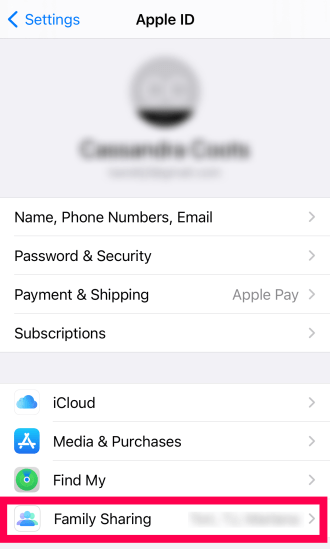
완료되면 ‘구입 요청’, ‘구입 항목 공유’ 및 ‘스크린 타임’을 켤 수 있습니다. ‘구입 요청’ 기능은 자녀가 앱을 구매하는 것을 막을 뿐만 아니라 무료 앱을 다운로드하기 전에 알림을 받을 수 있게 해줍니다.
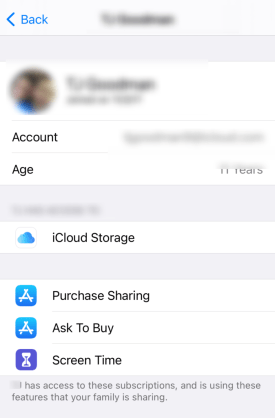
iOS 11 이하 버전에서 아이패드 자녀 보호 기능 설정 방법
iOS 11 또는 그 이전 버전의 운영 체제가 설치된 아이패드에서는 자녀 보호 기능을 설정하는 방법이 약간 다릅니다. ‘스크린 타임’ 메뉴 대신 ‘제한’ 메뉴를 사용해야 합니다.
구형 아이패드에서 자녀 보호 기능을 설정하려면 다음 단계를 따르세요.
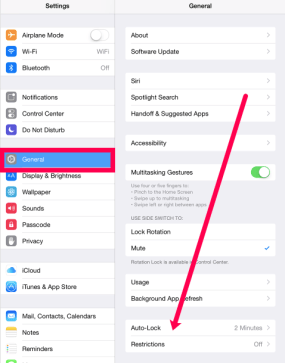
여기에서 주요 자녀 보호 옵션에는 앱 내 구매, 개인 정보 설정, 콘텐츠 제한 및 앱 차단 등이 있습니다. 각 옵션을 신중하게 고려하고 필요한 설정을 활성화하세요.
자녀 보호 기능을 설정하는 데 정해진 정답은 없습니다. 자녀나 연로한 가족 구성원에게 적합하다고 생각되는 모든 기능을 선택할 수 있습니다.

자주 묻는 질문
애플의 자녀 보호 기능에 대해 자주 묻는 추가 질문에 대한 답변입니다.
iCloud 계정은 몇 살부터 만들 수 있나요?
본인 명의로 iCloud 계정을 만들려면 13세 이상이어야 하지만, 부모님은 모든 연령의 자녀를 위한 계정을 만들 수 있습니다. 이 계정은 부모님의 계정과 연결되며, 부모님은 자녀의 iCloud 계정을 사용하는 모든 애플 제품에서 자녀의 거의 모든 활동을 제어할 수 있습니다.
모든 애플 기기에서 스크린 타임을 사용할 수 있습니까?
오늘날 사용되는 대부분의 애플 기기는 ‘스크린 타임’ 기능을 지원합니다. 하지만 iOS 11 또는 그 이전 버전에서는 이 옵션이 표시되지 않습니다. 애플은 2018년 iOS 12 출시와 함께 이 기능을 도입했습니다.
만약 ‘스크린 타임’ 옵션이 보이지 않는다면, 기기를 iOS 12 이상으로 업데이트하세요.
자녀 보호 기능 관리
경험에 따르면 자녀 보호 기능은 한 번 설정하고 잊어버리는 것이 아닙니다. 오늘날의 젊은 세대는 설정된 제한을 우회하는 데 훨씬 더 단호하고 기술적으로 능숙합니다. 전반적인 자녀 보호 기능은 완벽하지 않습니다. 특히 매우 영리한 자녀가 있다면 자녀 보호 기능이 잘 작동하는지 정기적으로 확인하는 것이 좋습니다. 솔직히 말해서 자녀들이 제한을 우회하는 방법을 알려주는 수많은 틱톡 영상들이 있습니다 (유튜브에는 더 많습니다).
기기에서 자녀 보호 기능을 사용하시나요? 그렇다면 어떤 기능을 켜고 어떤 기능을 비활성화하시나요? 아래 댓글 섹션에서 아이패드 자녀 보호 앱 사용 경험에 대해 자유롭게 이야기해 주세요.